Cómo administrar los perfiles de usuario de Microsoft Edge
Microsoft Microsoft Edge Héroe / / April 29, 2020
Ultima actualización en

Anteriormente te mostramos cómo agregar perfiles de usuario en Microsoft Edge. Una vez que haya configurado sus perfiles, también podrá administrarlos. Aquí hay un vistazo a lo que puede hacer, incluida la eliminación.
Administrar perfiles de usuario en Microsoft Edge
Una vez que haya agregado uno o varios perfiles de usuario, puede hacer algo de administración. Para comenzar, haga clic en el icono de perfil en la esquina superior derecha de la pantalla y seleccione Administrar la configuración del perfil del menú
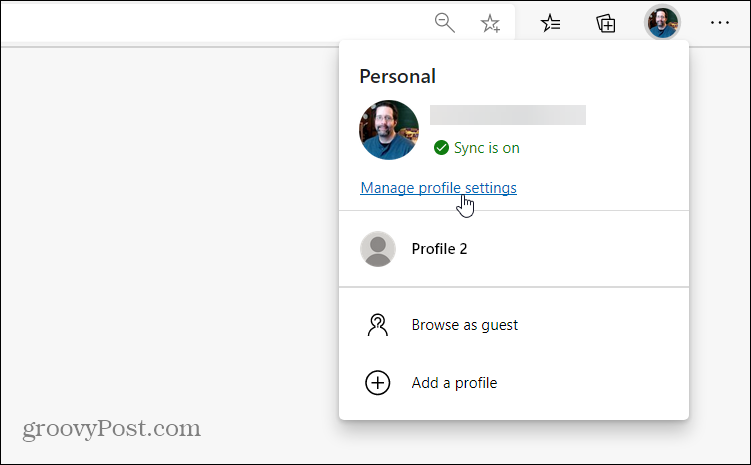
Luego haga clic en el Opciones botón (tres puntos) al lado del botón Iniciar sesión y elija Editar.
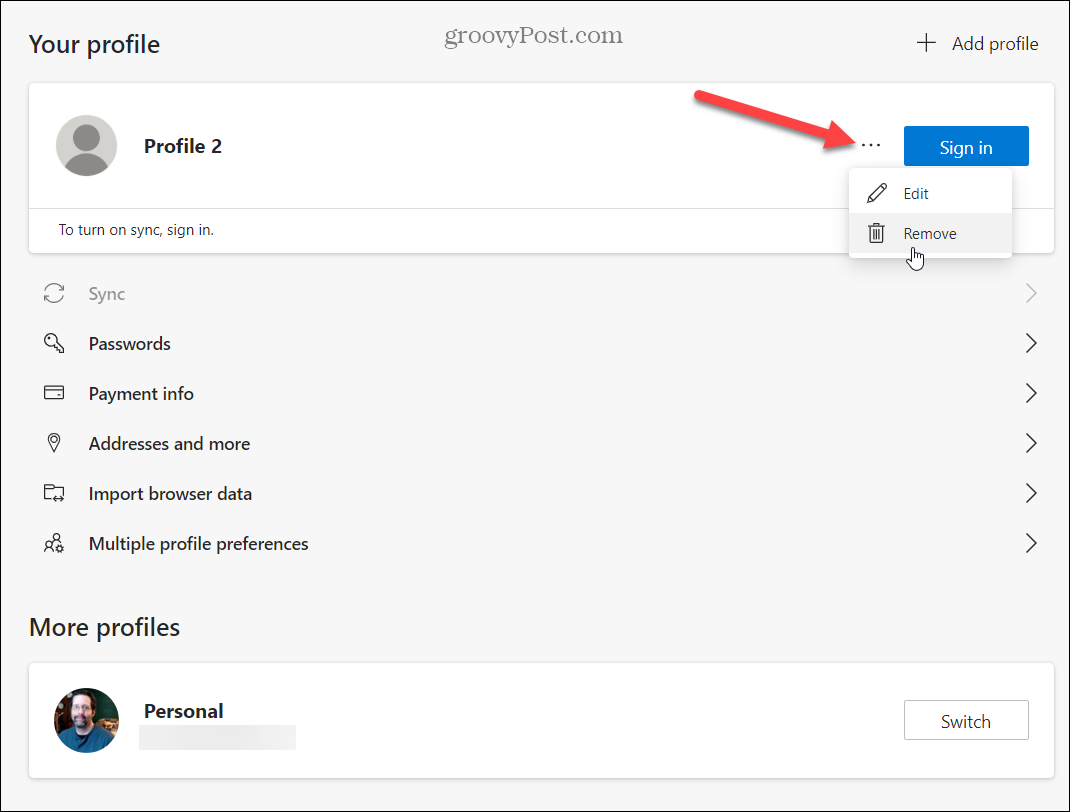
Allí puede cambiar el nombre del perfil y elegir un nuevo avatar. Si el otro perfil está conectado a su cuenta de Microsoft, usará ese icono.
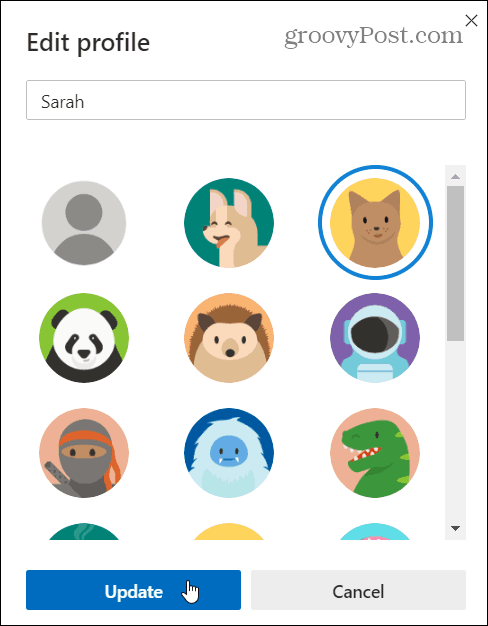
Aquí también puede cambiar otras configuraciones de sincronización como puede hacerlo para su perfil principal, como contraseñas, información de pago... etc.
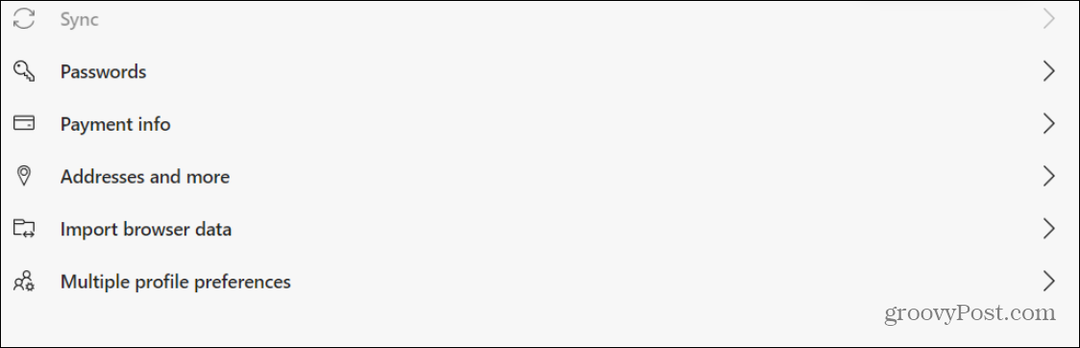
Eliminar un perfil de usuario en Microsoft Edge
Si ya no necesita un perfil, puede deshacerse de él. Para hacerlo, haga clic en el icono del perfil actual en la esquina superior derecha de la pantalla. Entonces escoge Administrar la configuración del perfil desde el menú desplegable.
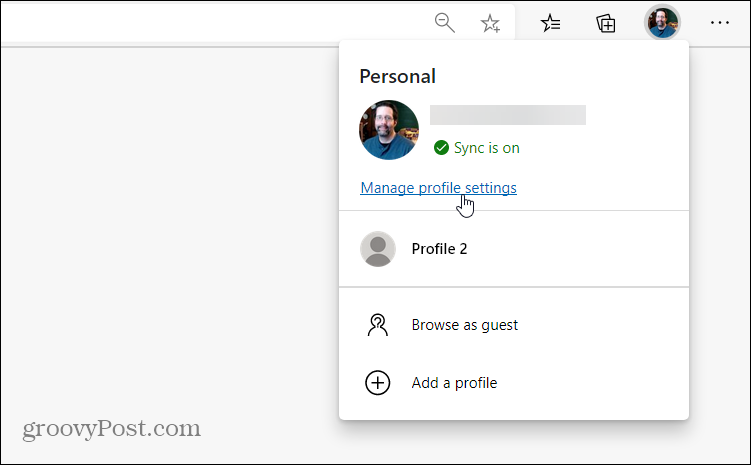
Luego cambie al perfil que desea eliminar. En este ejemplo, me estoy deshaciendo del "Perfil 2".
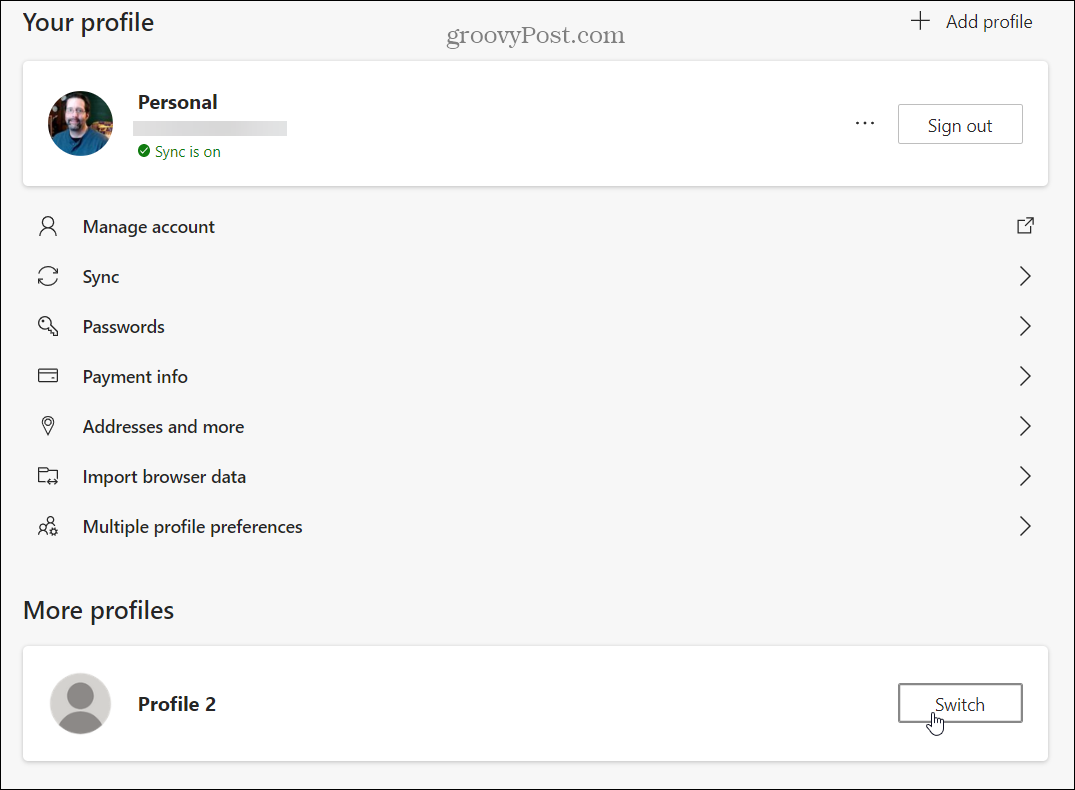
Ahora haga clic en el Opciones botón (tres puntos) y seleccione Eliminar del menú
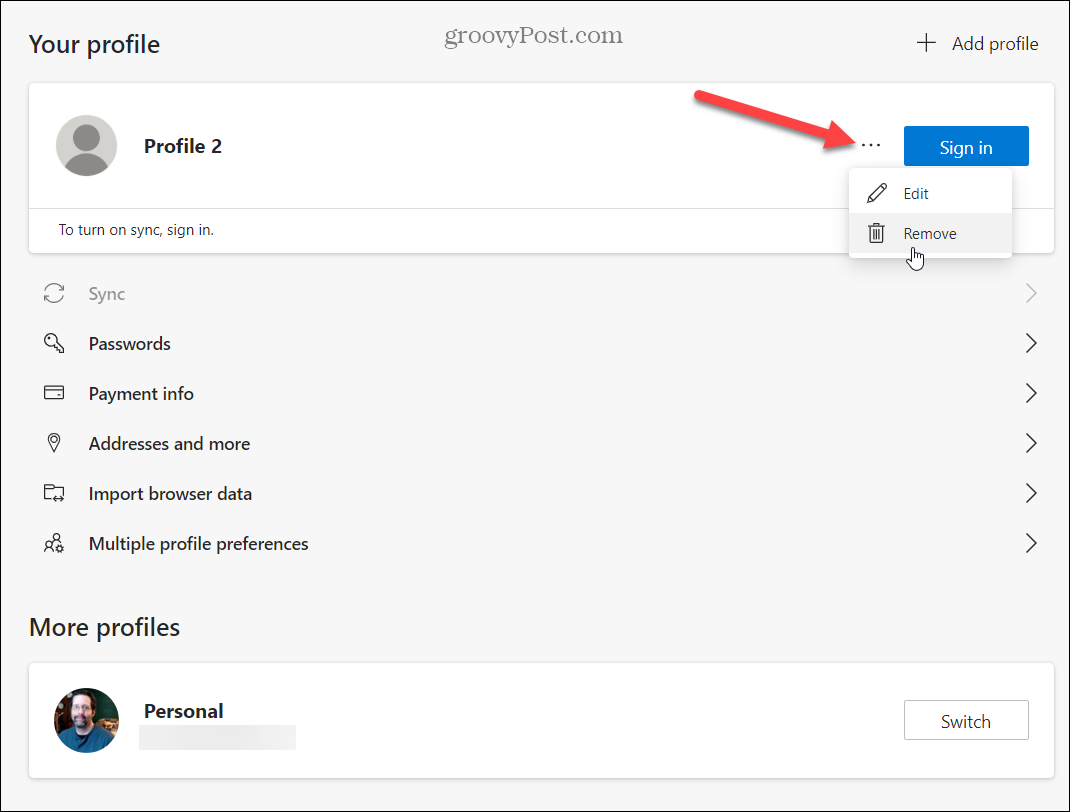
Aparecerá una segunda pantalla que le preguntará si desea verificar la eliminación. Haga clic en Eliminar perfil botón.
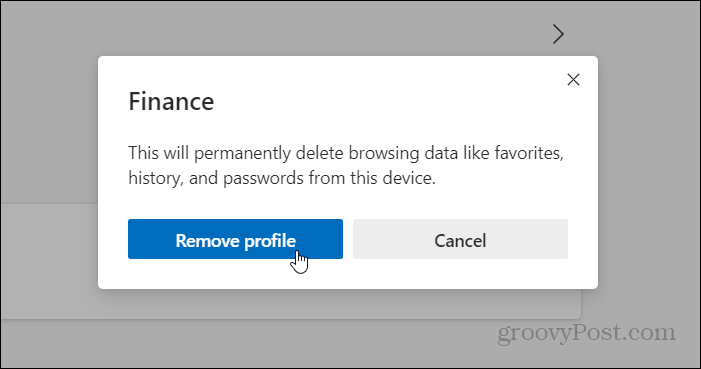
Hay muchos casos en los que puede usar un segundo perfil o varios en el nuevo Edge. Si tiene una computadora compartida en su hogar y desea que cada persona tenga sus propios datos sincronizados, por ejemplo. O bien, puede usar el segundo perfil propio solo para cosas financieras personales. Entonces depende de usted si desea sincronizar esos datos o no. Tal vez solo desee un perfil local que no sincronice los datos.
O incluso puede agregar un tercer perfil que tenga sus marcadores de trabajo y otros datos únicamente. Cualquiera sea la razón, ahora sabe cómo administrar múltiples perfiles.
El nuevo Edge basado en Chromium es verdaderamente multiplataforma y está disponible en Windows 10, 8, 7, macOS, Android e iOS con una versión de Linux en el futuro. Para obtener más información sobre el nuevo navegador, asegúrese de consultar nuestro archivo de artículos de Edge.
¿Qué es el capital personal? Revisión de 2019 que incluye cómo lo usamos para administrar el dinero
Ya sea que esté comenzando a invertir o sea un comerciante experimentado, Personal Capital tiene algo para todos. Aquí hay un vistazo a ...
